ACCESSO Per accedere al sito è necessario autenticarsi con CODICE SOCIETA e PASSWORD utilizzando poi il tasto Login.
|
|
|
- Irene Grosso
- 8 anni fa
- Visualizzazioni
Transcript
1 NUOVO SITO SOL MILANO FEDERVOLLEY Nell intento di ottimizzare i servizi On-line Fipav Milano ha ristrutturato il sito cercando di condensare i contenuti per un migliore e più rapido accesso ad essi. Andiamo ad analizzare il nuovo sol: ACCESSO Per accedere al sito è necessario autenticarsi con CODICE SOCIETA e PASSWORD utilizzando poi il tasto Login. i dati di accesso sono rimasti invariati rispetto al vecchio sito. PREMESSE Vogliamo precisare che i titoli dei singoli campi delle maschere che andremo ad analizzare in questo manuale operativo sono già esplicativi, per questo non ci dilungheremo su tutti i passaggi ma solo sulle funzionalità che possono creare qualche dubbio. Nei campi definiti Cellulare può essere inserito un solo numero di telefono ( può essere differente da un campo all altro). I campi DATA non sono digitabili, ma la data deve essere selezionata da un calendario che si attiva o con l icona da parte al campo o con doppio clic sul campo Data. MENU OPERATIVO All accesso trovate in alto un menù operativo per eseguire tutte le operazioni da inviare al comitato. Posizionandosi con il mouse su ogni singola voce del menù viene specificato il significato della stessa
2 ISCRIZIONI Nel menù a tendina trovate Serie/categoria: che deve essere utilizzato per iscrizione ai campionati di categoria; Mini/primo: che deve essere utilizzato per iscrizione a minivolley e primo volley. Per nuove iscrizioni: selezionare la voce Nuova iscrizione e apparirà la maschera sottostante I campi segnati con * sono da compilare obbligatoriamente. Campo di gioco: selezionare dal menù a tendina il comune e poi il campo. Se il campo non è presente nell elenco inserire manualmente i dati richiesti. Giorno di gara e orario di gara da selezionare dal menù a tendina, necessario anche giorno e orario alternativo. Indicare se esiste concomitanza o alternanza con altre squadre nello stesso impianto. Giorni di indisponibilità impianto selezionare la data dal calendario a fianco, per eliminare eventuali date errate fare doppio clic sull elenco delle date e viene eliminate dall elenco. Terminato l inserimento di tutti i dati è possibile, utilizzando i tasti del menù a sinistra: Memorizza: salvare l iscrizione senza inviarla al comitato, i dati vengono salvati e rimangono a disposizione per eventuali modifiche. Per rivedere le iscrizioni inserite selezionare Iscrizioni In lavorazione ; Stampa: viene generato un documento Pdf che sarà possibile stampare, visualizzare e/o scaricare. Ogni qualvolta verrà utilizzata la funzione stampa apparirà la seguente immagine in cui viene visualizzato il nome del file create e in cui è possibile:
3 Apri documento: per visualizzare il documento creato; Scarica documento: per salvare sul proprio pc il file formato PDF; Scarica Adobe Reader: permette di scaricare il programma per la stampa dei file qualora non sia già installato sul pc utilizzato. Invia al Comitato: l iscrizione viene memorizzata ed inviata direttamente al comitato. In questo caso per vedere l iscrizione selezionare Iscrizione In attesa. Ritorna: ritorna alla maschera precedente senza salvare nulla. Quindi sotto il menù ISCRIZIONI troveremo: IN LAVORAZIONE: tutte le iscrizioni inserite e non ancora inviate al comitato IN ATTESA: tutte le iscrizioni inserite e inviate al Comitato in attesa di approvazione TUTTE: tutte le iscrizioni memorizzate, inviate e approvate o scartate dal comitato. La selezione di una di queste voci provocherà la visualizzazione di una griglia simile alla seguente: A sinistra di ogni iscrizione un icona colorata indicherà lo stato di ogni iscrizione: gialla, significherà che l iscrizione è in attesa di approvazione; rossa significherà che l iscrizione è stato respinta dal comitato; verde significherà che la squadra è iscritta al campionato richiesto. A destra di ogni iscrizione il tasto PDF permette di stampare l iscrizione.
4 RECUPERI GARA Dal menù Recuperi gara è possibile effettuare spostamenti e/o recuperi: I Recuperi gara funzionano allo stesso modo degli spostamenti. Selezionare il menù Spostamento /Nuovo. L inserimento dei dati in questa maschera è vincolato al Numero Gara. Inserendo il numero di gara e utilizzando il tasto Conferma, verrà pre-compilata tutta la prima parte del modulo con i dati della partita in oggetto. Se il numero gara inserito non è relativo alla squadra che sta facendo lo spostamento il programma darà un errore e non permetterà di proseguire l operazione. Compilare tutta la seconda parte della maschera Richiesta di spostamento. Tutti i campi selezionati con asterisco sono obbligatoriamente da compilare. Terminato l inserimento di tutti i dati è possibile:
5 Memorizza: salvare lo spostamento senza inviarlo, i dati vengono salvati e rimangono a disposizione per eventuali modifiche. Per rivedere gli spostamenti inseriti selezionare Spostamento In lavorazione ; Stampa: viene generato un documento Pdf che sarà possibile stampare, visualizzare e/o scaricare. Ogni qualvolta verrà utilizzata la funzione stampa apparirà la seguente immagine in cui viene visualizzato il nome del file creato e in cui è possibile: Apri documento: per visualizzare il documento creato; Scarica documento: per salvare sul proprio pc il file formato PDF; Scarica Adobe Reader: permette di scaricare il programma per la stampa dei file qualora non sia già installato sul pc utilizzato. Invia alla società: l omologazione viene memorizzata ed inviata direttamente alla mail della società della squadra avversaria. In questo caso per vedere gli spostamenti inviati selezionare Spostamento Richiesti. Ritorna: ritorna alla maschera precedente senza salvare nulla. Una volta inviato lo spostamento alla società avversaria, comunicato via mail e via sms, bisognerà attendere che la stessa approvi o rifiuti tale richiesta. Per confermare o rifiutare la richiesta la squadra avversaria dovrà accedere al Sol e troverà nel menù Recuperi Gara/ Spostamento /Richiesti la relativa domanda di spostamento a questo punto con i tasti a sinistra potrà utilizzare Accetta spostamento o Rifiuta spostamento. Se viene rifiutato lo spostamento deve essere motivato nel campo Motivo del Rifiuto. Alla società richiedente arriverà una notifica via mail e sms dello stato delle richiesta. A questo punto lo spostamento gara passa all approvazione del Comitato e la troveremo sotto il menù Recuperi Gara/ spostamento /In attesa. Nel menù Recuperi Gara/ Spostamento /Tutte troveremo l elenco di tutte le richieste effettuate ed un icona colorata sulla sinistra indicherà lo stato della stessa.
6 OMOLOGAZIONE CAMPI Dal menù Omologazione campi /Nuova omologazione per l inserimento dell omologazione campo per la nuova stagione. Selezionare il campo di gioco che deve essere obbligatoriamente presente nell elenco campi codificati. Se il campo da omologare non è presente in elenco contattare il Comitato, se si tratta di nuovo campo da omologare è necessario utilizzare procedura cartacea direttamente in Comitato. E necessario compilare tutti i dati richiesti. I dati del versamento vanno compilati solo per omologazioni del Provinciale. Se il rinnovo dell omologazione è di competenza del regionale o nazionale, selezionare dall elenco Comitato Regionale-Nazionale e non inserire i dati di pagamento. Ricordiamo che anche per i rinnovi regionali/nazionali vanno compilati tutti i dati ed inviati al comitato. Terminato l inserimento di tutti i dati è possibile: Memorizza: salvare l omologazione senza inviarla al comitato, i dati vengono salvati e rimangono a disposizione per eventuali modifiche. Per rivedere le omologhe inserite selezionare Omolog. campi In lavorazione ;
7 Stampa: viene generato un documento Pdf che sarà possibile stampare, visualizzare e/o scaricare. Ogni qualvolta verrà utilizzata la funzione stampa apparirà la seguente immagine in cui viene visualizzato il nome del file create e in cui è possibile: Apri documento: per visualizzare il documento creato; Scarica documento: per salvare sul proprio pc il file formato PDF; Scarica Adobe Reader: permette di scaricare il programma per la stampa dei file qualora non sia già installato sul pc utilizzato. Invia al Comitato: l omologazione viene memorizzata ed inviata direttamente al comitato. In questo caso per vedere l omologazione selezionare Omolog. campi In attesa. Ritorna: ritorna alla maschera precedente senza salvare nulla. Quindi sotto il menù OMOLOGAZ. CAMPI troveremo: IN LAVORAZIONE: tutte le omologazioni inserite e non ancora inviate al comitato IN ATTESA: tutte le omologazioni inserite e inviate al Comitato in attesa di approvazione TUTTE: tutte omologazioni memorizzate, inviate e approvate o respinte dal comitato La selezione di una di queste voci provocherà la visualizzazione di una griglia simile alla seguente: A sinistra di ogni omologazione richiesta un icona colorata indicherà lo stato di ogni iscrizione: gialla, significherà che l omologazione è in attesa di approvazione; rossa significherà che l omologazione è stato respinta dal comitato; verde significherà che l omologazione è stata accettata dal comitato.. A destra di ogni omologazione il tasto PDF permette di generare un documento Pdf.
8 UTILITA All accesso sulla sinistra trovate il menù Utilità che comprende: MODIFICA PASSWORD: possibilità di sostituire la password di accesso esistente con una nuova, prego far attenzione quando si digita la nuova password se si utilizza il maiuscolo o il minuscolo. CONTATTI : possibilità di inviare comunicazioni o domande al comitato. CAMPIONATI: possibilità di visualizzare tutti i campionati provinciali della stagione corrente e fino a due stagioni precendenti: Selezionare stagione, campionato, eventuale Girone e/o la squadra di interesse. Con il tasto Cal viene visualizzato il calendario completo del campionato. Le partite della squadra di interesse selezionata sono evidenziate in giallo. Sopra il calendario troviamo tre icone che ci permettono di effettuare tre tipi di stampe diverse: Completo: viene stampato il calendario completo così come visualizzato; Personalizzato: viene stampato il calendario solo delle partite della Squadra di interesse selezionata nella ricerca; Elenco squadre: viene stampato l elenco delle squadre del campionato di riferimento con contatti e palestre. Con il tasto Ris vengono visualizzati i risultati di tutte le singole partite del campionato richiesto. La squadra in rosso risulta la squadra vincente, e le partite della squadra di interessa sono selezionate in giallo. Sulla sinistra dell elenco sono presenti due icone: il punto esclamativo giallo corrisponde ad un omologa del risultato provvisorio, il visto verde corrisponde ad un omologa definitiva del risultato della partita con anche il parziale punteggio set. Con il tasto Cla si accede alla classifica in cui la posizione della squadra di interesse è evidenziata in giallo. Con il tasto Cam è possibile visualizzare l utilizzo di un campo di gioco: È necessario selezionare un periodo di tempo (doppio clic sul campo da data e a data per selezionare il giorno di interesse), scegliere una società e/o un comune e il relativo campo di gioco. Con il tasto Esegui viene generato l elenco dell utilizzo del campo richiesto. Questo Manuale Operativo è ancora in fase di sviluppo, sarà aggiornato il prima possibile con tutte le altre funzionalità del sito Sol.
Istruzioni per inserire una determina
 Istruzioni per inserire una determina 1. Cliccare sull icona di Iride presente sul desktop 2. Inserire il proprio utente (cognome più iniziale del nome senza spazi) e password (al primo accesso vuota)
Istruzioni per inserire una determina 1. Cliccare sull icona di Iride presente sul desktop 2. Inserire il proprio utente (cognome più iniziale del nome senza spazi) e password (al primo accesso vuota)
Impostazione WEB per i Campionati provinciali 2008-2009
 Impostazione WEB per i Campionati provinciali 2008-2009 LEGGERE CON ATTENZIONE Il C. P. Ancona ha trasferito su un server dedicato tutta la gestione dei Campionati Provinciali 2008-2009, come già avvenuto
Impostazione WEB per i Campionati provinciali 2008-2009 LEGGERE CON ATTENZIONE Il C. P. Ancona ha trasferito su un server dedicato tutta la gestione dei Campionati Provinciali 2008-2009, come già avvenuto
SOMMARIO... 3 INTRODUZIONE...
 Sommario SOMMARIO... 3 INTRODUZIONE... 4 INTRODUZIONE ALLE FUNZIONALITÀ DEL PROGRAMMA INTRAWEB... 4 STRUTTURA DEL MANUALE... 4 INSTALLAZIONE INRAWEB VER. 11.0.0.0... 5 1 GESTIONE INTRAWEB VER 11.0.0.0...
Sommario SOMMARIO... 3 INTRODUZIONE... 4 INTRODUZIONE ALLE FUNZIONALITÀ DEL PROGRAMMA INTRAWEB... 4 STRUTTURA DEL MANUALE... 4 INSTALLAZIONE INRAWEB VER. 11.0.0.0... 5 1 GESTIONE INTRAWEB VER 11.0.0.0...
Servizio di Invio Telematico delle Schedine Alloggiati
 Servizio di Invio Telematico delle Schedine Alloggiati 1. Login Fig.1.1: Maschera di Login Per accedere all applicativo inserire correttamente nome utente e password poi fare clic sul pulsante Accedi,
Servizio di Invio Telematico delle Schedine Alloggiati 1. Login Fig.1.1: Maschera di Login Per accedere all applicativo inserire correttamente nome utente e password poi fare clic sul pulsante Accedi,
I TUTORI. I tutori vanno creati la prima volta seguendo esclusivamente le procedure sotto descritte.
 I TUTORI Indice Del Manuale 1 - Introduzione al Manuale Operativo 2 - Area Tutore o Area Studente? 3 - Come creare tutti insieme i Tutori per ogni alunno? 3.1 - Come creare il secondo tutore per ogni alunno?
I TUTORI Indice Del Manuale 1 - Introduzione al Manuale Operativo 2 - Area Tutore o Area Studente? 3 - Come creare tutti insieme i Tutori per ogni alunno? 3.1 - Come creare il secondo tutore per ogni alunno?
Presentazione della pratica online
 Presentazione della pratica online Dalla prima pagina del sito del comune http://www.comune.ficulle.tr.it/, selezionate Sportello Unico Attività Produttive ed Edilizia Selezionate ora ACCEDI nella schermata
Presentazione della pratica online Dalla prima pagina del sito del comune http://www.comune.ficulle.tr.it/, selezionate Sportello Unico Attività Produttive ed Edilizia Selezionate ora ACCEDI nella schermata
Spese Sanitarie 730. Manuale d'uso
 Spese Sanitarie 730 Manuale d'uso Tabella contenuti Spese Sanitarie 730... 3 Documenti inviati... 8 Esito degli invii...9 Dettaglio errori... 10 Fatturazione... 11 Fattura a Paziente...12 Fattura a Contatti...
Spese Sanitarie 730 Manuale d'uso Tabella contenuti Spese Sanitarie 730... 3 Documenti inviati... 8 Esito degli invii...9 Dettaglio errori... 10 Fatturazione... 11 Fattura a Paziente...12 Fattura a Contatti...
Iscrizione delle squadre partecipanti alle fasi regionali dei Campionati Giovanili Procedura ON-LINE
 All CU 31 del 7 marzo 2008 Iscrizione delle squadre partecipanti alle fasi regionali dei Campionati Giovanili Procedura ON-LINE Nota iniziale La procedura è diversa a seconda che la società sia già registrata
All CU 31 del 7 marzo 2008 Iscrizione delle squadre partecipanti alle fasi regionali dei Campionati Giovanili Procedura ON-LINE Nota iniziale La procedura è diversa a seconda che la società sia già registrata
Manuale utente. Manuale utente per la fruizione del corso. (Aggiornato agosto 2011) Page 1 of 20
 Manuale utente Manuale utente per la fruizione del corso (Aggiornato agosto 2011) Page 1 of 20 INDICE Introduzione... 3 Accesso alla piattaforma... 3 Ritornare alla Home... 4 Eseguire Logout... 4 Modificare
Manuale utente Manuale utente per la fruizione del corso (Aggiornato agosto 2011) Page 1 of 20 INDICE Introduzione... 3 Accesso alla piattaforma... 3 Ritornare alla Home... 4 Eseguire Logout... 4 Modificare
GUIDA. VI.BE.MAC. Negozio Online
 GUIDA VI.BE.MAC. Negozio Online Questa guida spiega come utilizzare il negozio on-line con lo scopo di richiedere un offerta per l acquisto di parti di ricambio. INDICE Accedere al NEGOZIO ON-LINE Scelta
GUIDA VI.BE.MAC. Negozio Online Questa guida spiega come utilizzare il negozio on-line con lo scopo di richiedere un offerta per l acquisto di parti di ricambio. INDICE Accedere al NEGOZIO ON-LINE Scelta
ACCREDITAMENTO AI SERVIZI PER LA FORMAZIONE
 ACCREDITAMENTO AI SERVIZI PER LA FORMAZIONE GUIDA ALLA COMPILAZIONE ON-LINE DELLA DOMANDA 1. INTRODUZIONE 2 2. REGISTRAZIONE E PROFILAZIONE 3 1.1 REGISTRAZIONE 3 1.2 INSERIMENTO DEL PROFILO 3 2 COMPILAZIONE
ACCREDITAMENTO AI SERVIZI PER LA FORMAZIONE GUIDA ALLA COMPILAZIONE ON-LINE DELLA DOMANDA 1. INTRODUZIONE 2 2. REGISTRAZIONE E PROFILAZIONE 3 1.1 REGISTRAZIONE 3 1.2 INSERIMENTO DEL PROFILO 3 2 COMPILAZIONE
http://arezzo.motouristoffice.it
 Istruzioni l invio telematico della DICHIARAZIONE PREZZI E SERVIZI, per l installazione del lettore Smart Card, e l installazione di DIKE http://arezzo.motouristoffice.it 1 Vi sarà sufficiente inserire
Istruzioni l invio telematico della DICHIARAZIONE PREZZI E SERVIZI, per l installazione del lettore Smart Card, e l installazione di DIKE http://arezzo.motouristoffice.it 1 Vi sarà sufficiente inserire
ISTRUZIONI PER L UTILIZZO DELLA SCHEDA INFORMATIZZATA E MODALITA DI INVIO DEI DATI - L. R. 162/98 PROGRAMMA 2012 052013
 Allegato alla nota n. 6592 del 10 maggio 2013 ISTRUZIONI PER L UTILIZZO DELLA SCHEDA INFORMATIZZATA E MODALITA DI INVIO DEI DATI - L. R. 162/98 PROGRAMMA 2012 052013 Premessa Il seguente documento illustra
Allegato alla nota n. 6592 del 10 maggio 2013 ISTRUZIONI PER L UTILIZZO DELLA SCHEDA INFORMATIZZATA E MODALITA DI INVIO DEI DATI - L. R. 162/98 PROGRAMMA 2012 052013 Premessa Il seguente documento illustra
SCI Sistema di gestione delle Comunicazioni Interne > MANUALE D USO
 SCI Sistema di gestione delle Comunicazioni Interne > MANUALE D USO 1 Sommario... Sommario...2 Premessa...3 Panoramica generale sul funzionamento...3 Login...3 Tipologie di utenti e settori...4 Gestione
SCI Sistema di gestione delle Comunicazioni Interne > MANUALE D USO 1 Sommario... Sommario...2 Premessa...3 Panoramica generale sul funzionamento...3 Login...3 Tipologie di utenti e settori...4 Gestione
1 Riconoscimento del soggetto richiedente da parte del sistema
 Guida alla compilazione on-line della domanda per il bando Servizi per l accesso all istruzione (Trasporto scolastico, assistenza disabili e servizio pre-scuola e post-scuola) INDICE 1 Riconoscimento del
Guida alla compilazione on-line della domanda per il bando Servizi per l accesso all istruzione (Trasporto scolastico, assistenza disabili e servizio pre-scuola e post-scuola) INDICE 1 Riconoscimento del
MERIDESTER SOFTWARE DI COMUNICAZIONE PER PC
 MERIDESTER SOFTWARE DI COMUNICAZIONE PER PC Requisiti del sistema sistema operativo Windows XP o Vista processore Pentium 4 o equivalente RAM 512 Mb Video 1024x768 Porta USB USB 1.1 o 2.0 full speed Scheda
MERIDESTER SOFTWARE DI COMUNICAZIONE PER PC Requisiti del sistema sistema operativo Windows XP o Vista processore Pentium 4 o equivalente RAM 512 Mb Video 1024x768 Porta USB USB 1.1 o 2.0 full speed Scheda
per interventi strutturali di rafforzamento locale o di miglioramento sismico, - art. 2, comma 1, lettere b) e c) -
 INTERVENTI DI RIDUZIONE DEL RISCHIO SISMICO DISCIPLINATI DAL PROGRAMMA O.P.C.M. n. 4007 del 29/03/2012 Manuale del software per la gestione delle richieste di contributo per interventi strutturali di rafforzamento
INTERVENTI DI RIDUZIONE DEL RISCHIO SISMICO DISCIPLINATI DAL PROGRAMMA O.P.C.M. n. 4007 del 29/03/2012 Manuale del software per la gestione delle richieste di contributo per interventi strutturali di rafforzamento
Service Personale Tesoro. Guida all utilizzo del Portale Stipendi P@
 Service Personale Tesoro Guida all utilizzo del Portale Stipendi P@ Accesso al Portale Stipendi PA Per accedere al Portale Stipendi PA selezionare l indirizzo: https://stipendipa.tesoro.it Dall indirizzo
Service Personale Tesoro Guida all utilizzo del Portale Stipendi P@ Accesso al Portale Stipendi PA Per accedere al Portale Stipendi PA selezionare l indirizzo: https://stipendipa.tesoro.it Dall indirizzo
Manuale Front-Office Servizio ConservazioneNoProblem
 Manuale Front-Office Servizio ConservazioneNoProblem Versione 2.0 29 OTTOBRE 2015 1 Sommario 1. Accesso all applicazione web... 3 1.1 Autenticazione... 3 1.2 Menù e nome utente... 5 2. Profilo utente...
Manuale Front-Office Servizio ConservazioneNoProblem Versione 2.0 29 OTTOBRE 2015 1 Sommario 1. Accesso all applicazione web... 3 1.1 Autenticazione... 3 1.2 Menù e nome utente... 5 2. Profilo utente...
Guida alla registrazione on-line di un NovaSun Log
 Guida alla registrazione on-line di un NovaSun Log Revisione 4.1 23/04/2012 pag. 1 di 16 Contenuti Il presente documento è una guida all accesso e all utilizzo del pannello di controllo web dell area clienti
Guida alla registrazione on-line di un NovaSun Log Revisione 4.1 23/04/2012 pag. 1 di 16 Contenuti Il presente documento è una guida all accesso e all utilizzo del pannello di controllo web dell area clienti
Dott.ssa Michela Nelli. Dott.ssa Ilaria Giannelli. Dott. Francesco Pennasilico. Aggiornato al 03/06/2013
 MANUALE SIDIP - Versione per Cancelleria- Dott.ssa Michela Nelli Dott.ssa Ilaria Giannelli Dott. Francesco Pennasilico Aggiornato al 03/06/2013 1 INDICE CAPITOLO 1: Consultazione e stampa dei documenti
MANUALE SIDIP - Versione per Cancelleria- Dott.ssa Michela Nelli Dott.ssa Ilaria Giannelli Dott. Francesco Pennasilico Aggiornato al 03/06/2013 1 INDICE CAPITOLO 1: Consultazione e stampa dei documenti
Manuale operativo Arbitri. www.mps-service.it/varese/index.php. Stagione sportiva 2011/2012
 Manuale operativo Arbitri www.mps-service.it/varese/index.php Stagione sportiva 2011/2012 AGGIORNAMENTO INFORMAZIONI Collegarsi al sito www.mps-service.it/varese/index.php Indicare codice utente e password
Manuale operativo Arbitri www.mps-service.it/varese/index.php Stagione sportiva 2011/2012 AGGIORNAMENTO INFORMAZIONI Collegarsi al sito www.mps-service.it/varese/index.php Indicare codice utente e password
Comune di Guidonia Montecelio (Provincia di Roma) PEC. Manuale Utente per la Posta Certificat@ CEC-PAC
 PEC Manuale Utente per la Posta Certificat@ CEC-PAC Ver 0.1 23/05/2011 Sommario 1. Premessa...3 2. Login...4 3. La casella di Posta Certificata...6 4. Busta di Trasporto...8 5. Inoltro del Messaggio...9
PEC Manuale Utente per la Posta Certificat@ CEC-PAC Ver 0.1 23/05/2011 Sommario 1. Premessa...3 2. Login...4 3. La casella di Posta Certificata...6 4. Busta di Trasporto...8 5. Inoltro del Messaggio...9
Manuale operativo DID online. per il personale scolastico. Procedura d iscrizione ai Centri Per l Impiego. della Provincia di Mantova
 Servizio Lavoro Manuale operativo DID online per il personale scolastico Procedura d iscrizione ai Centri Per l Impiego della Provincia di Mantova pagina 1 di 13 REGISTRAZIONE AL SERVIZIO TELEMATICO Per
Servizio Lavoro Manuale operativo DID online per il personale scolastico Procedura d iscrizione ai Centri Per l Impiego della Provincia di Mantova pagina 1 di 13 REGISTRAZIONE AL SERVIZIO TELEMATICO Per
ACCESSO AL SISTEMA HELIOS...
 Manuale Utente (Gestione Formazione) Versione 2.0.2 SOMMARIO 1. PREMESSA... 3 2. ACCESSO AL SISTEMA HELIOS... 4 2.1. Pagina Iniziale... 6 3. CARICAMENTO ORE FORMAZIONE GENERALE... 9 3.1. RECUPERO MODELLO
Manuale Utente (Gestione Formazione) Versione 2.0.2 SOMMARIO 1. PREMESSA... 3 2. ACCESSO AL SISTEMA HELIOS... 4 2.1. Pagina Iniziale... 6 3. CARICAMENTO ORE FORMAZIONE GENERALE... 9 3.1. RECUPERO MODELLO
Manuale di utilizzo del sito Sportello Personale v 2.0
 Manuale di utilizzo del sito Sportello Personale v 2.0 Il presente manuale ha lo scopo di illustrare le funzionalità dello Sportello Personale spiegandone le modalità di utilizzo. Si rammenta che potrete
Manuale di utilizzo del sito Sportello Personale v 2.0 Il presente manuale ha lo scopo di illustrare le funzionalità dello Sportello Personale spiegandone le modalità di utilizzo. Si rammenta che potrete
GUIDA ALLA PRESENTAZIONE ON-LINE DELLE DOMANDE DI PARTECIPAZIONE ALLA SEGUENTE SELEZIONE:
 GUIDA ALLA PRESENTAZIONE ON-LINE DELLE DOMANDE DI PARTECIPAZIONE ALLA SEGUENTE SELEZIONE: N. 4 ADDETTI AL BACK-OFFICE E ALLO SVILUPPO DEI SISTEMI INFORMATIVI 1 Indice 1. Accesso al sito... 4 2. Area utente...
GUIDA ALLA PRESENTAZIONE ON-LINE DELLE DOMANDE DI PARTECIPAZIONE ALLA SEGUENTE SELEZIONE: N. 4 ADDETTI AL BACK-OFFICE E ALLO SVILUPPO DEI SISTEMI INFORMATIVI 1 Indice 1. Accesso al sito... 4 2. Area utente...
Manuale Operativo Adesione Attività. Promozionali FIPAV
 Manuale Operativo Adesione Attività Promozionali FIPAV Indice Introduzione... 3 2. Modalità di accesso... 6 3. Modalità operative... 11 4. Modifica Dati Scuola... 16 5. Adesione Alunni... 17 6. Interrogazione...
Manuale Operativo Adesione Attività Promozionali FIPAV Indice Introduzione... 3 2. Modalità di accesso... 6 3. Modalità operative... 11 4. Modifica Dati Scuola... 16 5. Adesione Alunni... 17 6. Interrogazione...
nazionali impianti e contabilità ).
 GUIDA FIPAVONLINE Per la gestione dell attività sportiva è utilizzato il portale http://fipavonline.it/home/ (collegato per il Comitato ai portali nazionali impianti e contabilità ). Si consiglia di aprirlo
GUIDA FIPAVONLINE Per la gestione dell attività sportiva è utilizzato il portale http://fipavonline.it/home/ (collegato per il Comitato ai portali nazionali impianti e contabilità ). Si consiglia di aprirlo
Istituto Nazionale di Previdenza per i Dipendenti dell Amministrazione Pubblica
 Istituto Nazionale di Previdenza per i Dipendenti dell Amministrazione Pubblica Manuale per l'accesso ai servizi di posta elettronica e intranet da postazioni esterne per dipendenti non in Versione 1.4
Istituto Nazionale di Previdenza per i Dipendenti dell Amministrazione Pubblica Manuale per l'accesso ai servizi di posta elettronica e intranet da postazioni esterne per dipendenti non in Versione 1.4
Manuale Utente ServizioFatturaNoProblem
 Manuale Utente ServizioFatturaNoProblem Versione 5.1 29/10/2015 1 Sommario 1. Accesso all applicazione web... 4 1.1 Autenticazione... 4 1.2 Schermata principale... 6 2. Profilo utente... 8 2.1 Visualizzazione
Manuale Utente ServizioFatturaNoProblem Versione 5.1 29/10/2015 1 Sommario 1. Accesso all applicazione web... 4 1.1 Autenticazione... 4 1.2 Schermata principale... 6 2. Profilo utente... 8 2.1 Visualizzazione
Guida alla. Gestione del Catalogo. per le Imprese
 Guida alla Gestione del Catalogo per le Imprese Guida alla Gestione del Catalogo per le Imprese - Pagina 1 di 24 Indice 1. PREMESSA... 3 2. GESTIONE CATALOGO... 4 2.1. LOGIN E ACCESSO ALL AREA PERSONALE...
Guida alla Gestione del Catalogo per le Imprese Guida alla Gestione del Catalogo per le Imprese - Pagina 1 di 24 Indice 1. PREMESSA... 3 2. GESTIONE CATALOGO... 4 2.1. LOGIN E ACCESSO ALL AREA PERSONALE...
Guida Utente Cos è aworkbook Cataloghi e sessioni Prodotti Assortimenti Risorse Presentazioni 11 Procedura d ordine
 Guida Utente V.0 Cos è aworkbook Cataloghi e sessioni Prodotti Assortimenti 7 Risorse 0 Presentazioni Procedura d ordine Cos è aworkbook Prodotti Risorse Presentazione Assortimento aworkbook presenta al
Guida Utente V.0 Cos è aworkbook Cataloghi e sessioni Prodotti Assortimenti 7 Risorse 0 Presentazioni Procedura d ordine Cos è aworkbook Prodotti Risorse Presentazione Assortimento aworkbook presenta al
Guida all utilizzo Software PDP Programma dei Pagamenti
 Guida all utilizzo Software PDP Programma dei Pagamenti Accesso alla procedura Per accedere alla procedura occorre disporre di una connessione Internet e di un qualunque browser in produzione (Internet
Guida all utilizzo Software PDP Programma dei Pagamenti Accesso alla procedura Per accedere alla procedura occorre disporre di una connessione Internet e di un qualunque browser in produzione (Internet
Software di collegamento Dot Com Manuale operativo
 Software di collegamento Dot Com Manuale operativo CAF Do.C. Spa Sede amministrativa: Corso Francia 121 d 12100 Cuneo Tel. 0171 700700 Fax 800 136 818 www.cafdoc.it info@cafdoc.it 1/36 INDICE 1. AVVIO
Software di collegamento Dot Com Manuale operativo CAF Do.C. Spa Sede amministrativa: Corso Francia 121 d 12100 Cuneo Tel. 0171 700700 Fax 800 136 818 www.cafdoc.it info@cafdoc.it 1/36 INDICE 1. AVVIO
GUIDA ALL UTILIZZO DELL AREA RISERVATA ED INVIO PRATICA IN AGENZIA DELLE ENTRATE
 GUIDA ALL UTILIZZO DELL AREA RISERVATA ED INVIO PRATICA IN AGENZIA DELLE ENTRATE Accedete al portale (https://namirial.fatturazioneelettronica.eu) e inserite User e Password ricevute a mezzo e-mail e cliccate
GUIDA ALL UTILIZZO DELL AREA RISERVATA ED INVIO PRATICA IN AGENZIA DELLE ENTRATE Accedete al portale (https://namirial.fatturazioneelettronica.eu) e inserite User e Password ricevute a mezzo e-mail e cliccate
per docenti e dirigenti della Scuola trentina a carattere statale Sportello dipendente GUIDA AL SERVIZIO
 per docenti e dirigenti della Scuola trentina a carattere statale Sportello dipendente GUIDA AL SERVIZIO CHE COS E / CHI PUÒ ACCEDERE Lo sportello del dipendente è lo strumento telematico per la consultazione
per docenti e dirigenti della Scuola trentina a carattere statale Sportello dipendente GUIDA AL SERVIZIO CHE COS E / CHI PUÒ ACCEDERE Lo sportello del dipendente è lo strumento telematico per la consultazione
WEB-RECALL: GESTIONE DEI TICKETS DI ASSISTENZA
 WEB-RECALL: GESTIONE DEI TICKETS DI ASSISTENZA MANUALE D USO DELLA PROCEDURA Indice Indice... Errore. Il segnalibro non è definito. 1-Login... 2 2-Pannello di controllo... 3 2.1- Inserisci una nuova richiesta...
WEB-RECALL: GESTIONE DEI TICKETS DI ASSISTENZA MANUALE D USO DELLA PROCEDURA Indice Indice... Errore. Il segnalibro non è definito. 1-Login... 2 2-Pannello di controllo... 3 2.1- Inserisci una nuova richiesta...
Manuale Front-Office Servizio LeMieFatturePA
 Manuale Front-Office Servizio LeMieFatturePA Versione 2.0 Dicembre 2014 1 Sommario 1 Accesso alla applicazione web... 4 1.1 Autenticazione... 4 1.2 Menù e nome utente... 6 2 Profilo utente... 8 2.1 Visualizzazione
Manuale Front-Office Servizio LeMieFatturePA Versione 2.0 Dicembre 2014 1 Sommario 1 Accesso alla applicazione web... 4 1.1 Autenticazione... 4 1.2 Menù e nome utente... 6 2 Profilo utente... 8 2.1 Visualizzazione
IL PORTALE DEL PENSIONATO GUIDA AL SERVIZIO
 IL PORTALE DEL PENSIONATO GUIDA AL SERVIZIO www.pensionati.intesasanpaolo.com Versione aprile 2015 Sommario ACCEDERE AL PORTALE... 3 REGISTRARSI... 3 ACCEDERE PER LA PRIMA VOLTA DOPO LA REGISTRAZIONE...
IL PORTALE DEL PENSIONATO GUIDA AL SERVIZIO www.pensionati.intesasanpaolo.com Versione aprile 2015 Sommario ACCEDERE AL PORTALE... 3 REGISTRARSI... 3 ACCEDERE PER LA PRIMA VOLTA DOPO LA REGISTRAZIONE...
Manuale procedura on-line
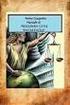 Manuale procedura on-line Bando assegnazione contributi regionali per il rinnovo parco taxi con vetture ecologiche a bassi livelli di emissioni punti 2b) e 2c) della delibera n. 2745 del 22/12/2011 ACCESSO
Manuale procedura on-line Bando assegnazione contributi regionali per il rinnovo parco taxi con vetture ecologiche a bassi livelli di emissioni punti 2b) e 2c) della delibera n. 2745 del 22/12/2011 ACCESSO
RICHIESTA PRESTAZIONI CASSA EDILE DI MILANO
 RICHIESTA PRESTAZIONI CASSA EDILE DI MILANO Ente bilaterale costituito e gestito da Assimpredil-ANCE e FeNEAL-UIL, FILCA-CISL, FILLEA-CGIL 18/05/2011 Manuale Utente Manuale utente per la gestione elettronica
RICHIESTA PRESTAZIONI CASSA EDILE DI MILANO Ente bilaterale costituito e gestito da Assimpredil-ANCE e FeNEAL-UIL, FILCA-CISL, FILLEA-CGIL 18/05/2011 Manuale Utente Manuale utente per la gestione elettronica
Manuale d uso per la raccolta: Sicurezza degli impianti di utenza a gas - Postcontatore
 Manuale d uso per la raccolta: Sicurezza degli impianti di utenza a gas - Postcontatore 1. Obbligo di comunicazione dei dati... 2 2. Accesso alla raccolta... 2 3. Compilazione... 6 2.1 Dati generali Sicurezza
Manuale d uso per la raccolta: Sicurezza degli impianti di utenza a gas - Postcontatore 1. Obbligo di comunicazione dei dati... 2 2. Accesso alla raccolta... 2 3. Compilazione... 6 2.1 Dati generali Sicurezza
DOL. Dealer Application System online. Manuale per l utente
 DOL Dealer Application System online Manuale per l utente 1. Introduzione Il DOL (dealer application system online) è un programma che permette la gestione delle operazioni di finanziamento attraverso
DOL Dealer Application System online Manuale per l utente 1. Introduzione Il DOL (dealer application system online) è un programma che permette la gestione delle operazioni di finanziamento attraverso
Guida alla registrazione on-line di un DataLogger
 NovaProject s.r.l. Guida alla registrazione on-line di un DataLogger Revisione 3.0 3/08/2010 Partita IVA / Codice Fiscale: 03034090542 pag. 1 di 17 Contenuti Il presente documento è una guida all accesso
NovaProject s.r.l. Guida alla registrazione on-line di un DataLogger Revisione 3.0 3/08/2010 Partita IVA / Codice Fiscale: 03034090542 pag. 1 di 17 Contenuti Il presente documento è una guida all accesso
CASO D USO: MICRORACCOLTA. 21 aprile 2015 www.sistri.it
 CASO D USO: MICRORACCOLTA 21 aprile 2015 www.sistri.it DISCLAIMER Il presente documento intende fornire agli Utenti SISTRI informazioni di supporto per poter utilizzare agevolmente ed in maniera efficace
CASO D USO: MICRORACCOLTA 21 aprile 2015 www.sistri.it DISCLAIMER Il presente documento intende fornire agli Utenti SISTRI informazioni di supporto per poter utilizzare agevolmente ed in maniera efficace
GUIDA UTENTE ANALISI MEDICHE PAVANELLO - PORTALEMEDICA. Data 27/09/2011 Versione 2.2 Applicazioni www.portalemedica.it GUIDA UTENTE SOGGETTI TERZI
 ANALISI MEDICHE PAVANELLO - PORTALEMEDICA Data 27/09/2011 Versione 2.2 Applicazioni www.portalemedica.it GUIDA UTENTE SOGGETTI TERZI 1. INTRODUZIONE 2. PRIMO ACCESSO AL SITO 3. MODIFICA PREFERENZE 4. AUTENTICAZIONE
ANALISI MEDICHE PAVANELLO - PORTALEMEDICA Data 27/09/2011 Versione 2.2 Applicazioni www.portalemedica.it GUIDA UTENTE SOGGETTI TERZI 1. INTRODUZIONE 2. PRIMO ACCESSO AL SITO 3. MODIFICA PREFERENZE 4. AUTENTICAZIONE
SolVe. Manuale di supporto per l utilizzo del nuovo Sistema di Qualificazione ENAV
 SolVe Manuale di supporto per l utilizzo del nuovo Sistema di Qualificazione ENAV A cura di 1 30/12/2011 Sommario 1. GESTIONE DELLE UTENZE... 3 1.1 Registrazione nuova utenza... 3 1.2 Autenticazione...
SolVe Manuale di supporto per l utilizzo del nuovo Sistema di Qualificazione ENAV A cura di 1 30/12/2011 Sommario 1. GESTIONE DELLE UTENZE... 3 1.1 Registrazione nuova utenza... 3 1.2 Autenticazione...
1. Le macro in Access 2000/2003
 LIBRERIA WEB 1. Le macro in Access 2000/2003 Per creare una macro, si deve aprire l elenco delle macro dalla finestra principale del database: facendo clic su Nuovo, si presenta la griglia che permette
LIBRERIA WEB 1. Le macro in Access 2000/2003 Per creare una macro, si deve aprire l elenco delle macro dalla finestra principale del database: facendo clic su Nuovo, si presenta la griglia che permette
CASO D USO: TRASPORTO TRANSFRONTALIERO
 CASO D USO: TRASPORTO TRANSFRONTALIERO 21 dicembre 2011 www.sistri.it SEMPLIFICAZIONI Nell attuale versione vengono introdotte le seguenti semplificazioni: ü ü ü ü ü ü Nuova funzionalità di ricerca delle
CASO D USO: TRASPORTO TRANSFRONTALIERO 21 dicembre 2011 www.sistri.it SEMPLIFICAZIONI Nell attuale versione vengono introdotte le seguenti semplificazioni: ü ü ü ü ü ü Nuova funzionalità di ricerca delle
MICHELANGELO Piattaforma autorizzativa per la gestione di interventi riservata ai fornitori
 MICHELANGELO Piattaforma autorizzativa per la gestione di interventi riservata ai fornitori Questa documentazione conterrà tutti i dettagli operativi relativi all impatto della nuova applicazione web di
MICHELANGELO Piattaforma autorizzativa per la gestione di interventi riservata ai fornitori Questa documentazione conterrà tutti i dettagli operativi relativi all impatto della nuova applicazione web di
MANUALE PORTALE UTENTE IMPRENDITORE
 MANUALE PORTALE UTENTE IMPRENDITORE Indice 1. REQUISITI MINIMI DI SISTEMA E CONTATTI PROGETTO RIGENER@... 3 2. IL PORTALE RIGENER@... 4 2.1 ACCESSO ALLE AREE PRIVATE... 7 2.1.1 Accesso al sito con Windows
MANUALE PORTALE UTENTE IMPRENDITORE Indice 1. REQUISITI MINIMI DI SISTEMA E CONTATTI PROGETTO RIGENER@... 3 2. IL PORTALE RIGENER@... 4 2.1 ACCESSO ALLE AREE PRIVATE... 7 2.1.1 Accesso al sito con Windows
CREARE UN NUOVO ARTICOLO
 CREARE UN NUOVO ARTICOLO I. ACCESSO ALL AREA RISERVATA 1) L aggiunta di un nuovo articolo richiede innanzitutto l accesso all area riservata. Per fare ciò, collegarsi al sito www.campolavoro.it, quindi
CREARE UN NUOVO ARTICOLO I. ACCESSO ALL AREA RISERVATA 1) L aggiunta di un nuovo articolo richiede innanzitutto l accesso all area riservata. Per fare ciò, collegarsi al sito www.campolavoro.it, quindi
Guida WordPress. Indice. 1. Panoramica Accedi al pannello di controllo del sito La Bacheca di Wordpress
 Guida WordPress Indice 1. Panoramica Accedi al pannello di controllo del sito La Bacheca di Wordpress 2. Il pannello Articoli Aggiungere un nuovo articolo Caricare un file o un immagine all interno dell
Guida WordPress Indice 1. Panoramica Accedi al pannello di controllo del sito La Bacheca di Wordpress 2. Il pannello Articoli Aggiungere un nuovo articolo Caricare un file o un immagine all interno dell
ISCRIZIONI ON-LINE MANUALE PER I CIRCOLI AFFILIATI ED I CAVALIERI
 ISCRIZIONI ON-LINE MANUALE PER I CIRCOLI AFFILIATI ED I CAVALIERI Versione 3.0 del 6 marzo 2013 1 Accesso alla procedura... 1 1.1 - Circoli Affiliati... 2 1.2 - Cavalieri Senior... 2 1.3 - Profilo Utente...
ISCRIZIONI ON-LINE MANUALE PER I CIRCOLI AFFILIATI ED I CAVALIERI Versione 3.0 del 6 marzo 2013 1 Accesso alla procedura... 1 1.1 - Circoli Affiliati... 2 1.2 - Cavalieri Senior... 2 1.3 - Profilo Utente...
Piattaforma per la gestione degli Elenchi degli Operatori economici del Commissario Straordinario Delegato Calabria
 Piattaforma per la gestione degli Elenchi degli Operatori economici del Commissario Straordinario Delegato Calabria Manuale utente Operatore economico Sommario 1. GESTIONE DELLE UTENZE...3 1.1 Registrazione
Piattaforma per la gestione degli Elenchi degli Operatori economici del Commissario Straordinario Delegato Calabria Manuale utente Operatore economico Sommario 1. GESTIONE DELLE UTENZE...3 1.1 Registrazione
MANUALE D UTILIZZO DEL NUOVO PROTOCOLLO INFORMATICO (GESTIONE DOCUMENTALE) A differenza del vecchio software di Protocollo, non va più utilizzato il
 MANUALE D UTILIZZO DEL NUOVO PROTOCOLLO INFORMATICO (GESTIONE DOCUMENTALE) A differenza del vecchio software di Protocollo, non va più utilizzato il WorkFlow. Il nuovo software, inoltre, consente anche,
MANUALE D UTILIZZO DEL NUOVO PROTOCOLLO INFORMATICO (GESTIONE DOCUMENTALE) A differenza del vecchio software di Protocollo, non va più utilizzato il WorkFlow. Il nuovo software, inoltre, consente anche,
AZIENDA_BUYER Vendor Management - Seller
 Errore. AZIENDA_BUYER Vendor Management - Seller Manuale Utente Gennaio, 28 11 Version 5.0 A cura di: i-faber Indice 1. Gestione delle utenze...3 Registrazione nuova utenza...3 Autenticazione...4 Recuero
Errore. AZIENDA_BUYER Vendor Management - Seller Manuale Utente Gennaio, 28 11 Version 5.0 A cura di: i-faber Indice 1. Gestione delle utenze...3 Registrazione nuova utenza...3 Autenticazione...4 Recuero
ACCESSO AL PORTALE INTERNET GSE
 ACCESSO AL PORTALE INTERNET GSE GUIDA D USO PER LA REGISTRAZIONE E L ACCESSO Ver 1.7 del 11/03/2010 Pag. 1 INDICE DEI CONTENUTI ACCESSO AL PORTALE INTERNET GSE... 1 GUIDA D USO PER LA REGISTRAZIONE E L
ACCESSO AL PORTALE INTERNET GSE GUIDA D USO PER LA REGISTRAZIONE E L ACCESSO Ver 1.7 del 11/03/2010 Pag. 1 INDICE DEI CONTENUTI ACCESSO AL PORTALE INTERNET GSE... 1 GUIDA D USO PER LA REGISTRAZIONE E L
Software Gestionale Politiche Giovanili
 Software Gestionale Politiche Giovanili Guida all Uso Progettisti e Referenti tecnico-organizzativi Edizione 2012 1 INDICE DEI CONTENUTI: 1. NOZIONI GENERALI E ACCESSO AL SISTEMA 1.1 Requisiti di sistema...
Software Gestionale Politiche Giovanili Guida all Uso Progettisti e Referenti tecnico-organizzativi Edizione 2012 1 INDICE DEI CONTENUTI: 1. NOZIONI GENERALI E ACCESSO AL SISTEMA 1.1 Requisiti di sistema...
Manuale per la compilazione on-line della richiesta di anticipo. (enti pubblici)
 Manuale per la compilazione on-line della richiesta di anticipo (enti pubblici) Firenze, 11 maggio 2010 1 INDICE 1. ACCESSO AL SISTEMA... 3 2. ACCESSO ALL ANAGRAFE... 5 3. INSERIMENTO DELLA DUA DI ANTICIPO...
Manuale per la compilazione on-line della richiesta di anticipo (enti pubblici) Firenze, 11 maggio 2010 1 INDICE 1. ACCESSO AL SISTEMA... 3 2. ACCESSO ALL ANAGRAFE... 5 3. INSERIMENTO DELLA DUA DI ANTICIPO...
GUIDA ALLA PRESENTAZIONE ON-LINE DELLE DOMANDE DI PARTECIPAZIONE AL CONCORSO PUBBLICO PER OPERATORE SOCIO SANITARIO (CATEGORIA BS)
 GUIDA ALLA PRESENTAZIONE ON-LINE DELLE DOMANDE DI PARTECIPAZIONE AL CONCORSO PUBBLICO PER OPERATORE SOCIO SANITARIO (CATEGORIA BS) 1 Indice 1. Accesso al sito... 4 2. Area utente... 4 2.1. Registrazione
GUIDA ALLA PRESENTAZIONE ON-LINE DELLE DOMANDE DI PARTECIPAZIONE AL CONCORSO PUBBLICO PER OPERATORE SOCIO SANITARIO (CATEGORIA BS) 1 Indice 1. Accesso al sito... 4 2. Area utente... 4 2.1. Registrazione
CERTIFICATI DIGITALI. Manuale Utente
 CERTIFICATI DIGITALI Procedure di installazione, rimozione, archiviazione Manuale Utente versione 1.0 pag. 1 pag. 2 di30 Sommario CERTIFICATI DIGITALI...1 Manuale Utente...1 Sommario...2 Introduzione...3
CERTIFICATI DIGITALI Procedure di installazione, rimozione, archiviazione Manuale Utente versione 1.0 pag. 1 pag. 2 di30 Sommario CERTIFICATI DIGITALI...1 Manuale Utente...1 Sommario...2 Introduzione...3
SardegnaTirocini. Guida alla registrazione
 Guida alla registrazione Ottobre 2014 Indice 1 Registrazione utente Generico 2 Fasi successive alla registrazione. Selezione profili e attribuzione ruoli 2.1.Registrazione terminata con successo 2.2. Recupero
Guida alla registrazione Ottobre 2014 Indice 1 Registrazione utente Generico 2 Fasi successive alla registrazione. Selezione profili e attribuzione ruoli 2.1.Registrazione terminata con successo 2.2. Recupero
MANUALE PER LA GESTIONE DEL SERVIZIO DI NEWSLETTER
 MANUALE PER LA GESTIONE DEL SERVIZIO DI NEWSLETTER HNewsletter: Servizio di Newsletter HNewsletter è un applicazione che permette di inviare un solo messaggio di posta elettronica ad un elenco di indirizzi
MANUALE PER LA GESTIONE DEL SERVIZIO DI NEWSLETTER HNewsletter: Servizio di Newsletter HNewsletter è un applicazione che permette di inviare un solo messaggio di posta elettronica ad un elenco di indirizzi
Classificazione: DI PUBBLICO DOMINIO. LOMBARDIA INFORMATICA S.p.A.
 Finanziamenti on line - Manuale per la compilazione del modulo di Rendicontazione del Bando per l accesso alle risorse per lo sviluppo dell innovazione delle imprese del territorio (Commercio, Turismo
Finanziamenti on line - Manuale per la compilazione del modulo di Rendicontazione del Bando per l accesso alle risorse per lo sviluppo dell innovazione delle imprese del territorio (Commercio, Turismo
Palazzetto del Biliardo Tournaments
 Palazzetto del Biliardo Tournaments Manuale d uso applicazione web Questa procedura permette di gestire un campionato o un torneo di biliardo con generazione automatica di gironi e calendari (algoritmo
Palazzetto del Biliardo Tournaments Manuale d uso applicazione web Questa procedura permette di gestire un campionato o un torneo di biliardo con generazione automatica di gironi e calendari (algoritmo
POSIZIONAMENTO DEI FILE MASCHERA INSERIMENTO DAM LR 19-15.XLS E STAMPA DAM.DOC
 POSIZIONAMENTO DEI FILE MASCHERA INSERIMENTO DAM LR 19-15.XLS E STAMPA DAM.DOC Copiare i due file in una cartella a scelta dell utilizzatore. Abilitare la possibilità di eseguire le macro. UTILIZZO FILE
POSIZIONAMENTO DEI FILE MASCHERA INSERIMENTO DAM LR 19-15.XLS E STAMPA DAM.DOC Copiare i due file in una cartella a scelta dell utilizzatore. Abilitare la possibilità di eseguire le macro. UTILIZZO FILE
VERSAMENTI IMU CON MODELLO F24
 VERSAMENTI IMU CON MODELLO F24 Software fiscale NOTE OPERATIVE Al fine di gestire con F24 i versamenti IMU è stata aggiunta nella procedura TEFA all interno del dichiarante una funzionalità, simboleggiata
VERSAMENTI IMU CON MODELLO F24 Software fiscale NOTE OPERATIVE Al fine di gestire con F24 i versamenti IMU è stata aggiunta nella procedura TEFA all interno del dichiarante una funzionalità, simboleggiata
Gestione degli appelli e verbalizzazione degli esami online GUIDA DOCENTI. (versione 1.0 del 26.11.2014)
 Gestione degli appelli e verbalizzazione degli esami online GUIDA DOCENTI (versione 1.0 del 26.11.2014) INDICE 1. LOGIN... 3 2. VISUALIZZAZIONE APPELLI... 4 3. DEFINIZIONE APPELLI... 4 4. GESTIONE LISTA
Gestione degli appelli e verbalizzazione degli esami online GUIDA DOCENTI (versione 1.0 del 26.11.2014) INDICE 1. LOGIN... 3 2. VISUALIZZAZIONE APPELLI... 4 3. DEFINIZIONE APPELLI... 4 4. GESTIONE LISTA
ControlloCosti. Manuale d istruzioni. Controllo Costi Manuale d istruzioni
 ControlloCosti Manuale d istruzioni Manuale d istruzioni Informazioni generali ed accesso al sistema ControlloCosti si presenta agli utenti come un applicativo web ed è raggiungibile digitando l indirizzo
ControlloCosti Manuale d istruzioni Manuale d istruzioni Informazioni generali ed accesso al sistema ControlloCosti si presenta agli utenti come un applicativo web ed è raggiungibile digitando l indirizzo
L ultima fase di registrazione dei dati di una gara all interno del sistema informatico federale è l inserimento degli ordini di arrivo o classifiche.
 Come inserire le classifiche di gara nel sistema on line L ultima fase di registrazione dei dati di una gara all interno del sistema informatico federale è l inserimento degli ordini di arrivo o classifiche.
Come inserire le classifiche di gara nel sistema on line L ultima fase di registrazione dei dati di una gara all interno del sistema informatico federale è l inserimento degli ordini di arrivo o classifiche.
I menù di CITOL per il manutentore: Il menù Rapporti:
 Premessa Si fa presente a tutti i manutentori che il cartaceo relativo a prima accensione, dismissioni, sostituzioni generatori di calore e variazioni titolarità di impianto nonché trasloco della caldaia
Premessa Si fa presente a tutti i manutentori che il cartaceo relativo a prima accensione, dismissioni, sostituzioni generatori di calore e variazioni titolarità di impianto nonché trasloco della caldaia
Sistema Informativo Gestione Fidelizzazione Clienti MANUALE D USO
 Sistema Informativo Gestione Fidelizzazione Clienti MANUALE D USO Login All apertura il programma controlla che sia stata effettuata la registrazione e in caso negativo viene visualizzato un messaggio.
Sistema Informativo Gestione Fidelizzazione Clienti MANUALE D USO Login All apertura il programma controlla che sia stata effettuata la registrazione e in caso negativo viene visualizzato un messaggio.
Guida all utilizzo della Piattaforma per la staffetta di Scrittura Creativa 2015-16. Manuale pratico per docenti e tutor
 Guida all utilizzo della Piattaforma per la staffetta di Scrittura Creativa 2015-16 Manuale pratico per docenti e tutor Sommario Sommario Primo utilizzo... 3 Ricezione della mail con il nome utente e creazione
Guida all utilizzo della Piattaforma per la staffetta di Scrittura Creativa 2015-16 Manuale pratico per docenti e tutor Sommario Sommario Primo utilizzo... 3 Ricezione della mail con il nome utente e creazione
Guida all uso del portale www.revisoreweb.it per il software Bilancio di previsione 2012
 Guida all uso del portale www.revisoreweb.it per il software Bilancio di previsione 2012 Per accedere all uso del prodotto Schema di relazione dei revisori al Bilancio di previsione degli Enti Locali per
Guida all uso del portale www.revisoreweb.it per il software Bilancio di previsione 2012 Per accedere all uso del prodotto Schema di relazione dei revisori al Bilancio di previsione degli Enti Locali per
BLOCK CALL Manuale utente Block Call Manuale Utente
 Block Call Manuale Utente 1. Sommario 1 Introduzione... 3 2 Installazione... 4 2.1 Preparazione back end... 4 2.2 Installazione device... 6 3 Configurazione Back End... 10 3.1 Gestione gruppi Nominativi...
Block Call Manuale Utente 1. Sommario 1 Introduzione... 3 2 Installazione... 4 2.1 Preparazione back end... 4 2.2 Installazione device... 6 3 Configurazione Back End... 10 3.1 Gestione gruppi Nominativi...
On-line Corsi d Informatica sul Web
 On-line Corsi d Informatica sul Web Corso base di Excel Università degli Studi della Repubblica di San Marino Capitolo 1 ELEMENTI DELLO SCHERMO DI LAVORO Aprire Microsoft Excel facendo clic su Start/Avvio
On-line Corsi d Informatica sul Web Corso base di Excel Università degli Studi della Repubblica di San Marino Capitolo 1 ELEMENTI DELLO SCHERMO DI LAVORO Aprire Microsoft Excel facendo clic su Start/Avvio
GESGOLF SMS ONLINE. Manuale per l utente
 GESGOLF SMS ONLINE Manuale per l utente Procedura di registrazione 1 Accesso al servizio 3 Personalizzazione della propria base dati 4 Gestione dei contatti 6 Ricerca dei contatti 6 Modifica di un nominativo
GESGOLF SMS ONLINE Manuale per l utente Procedura di registrazione 1 Accesso al servizio 3 Personalizzazione della propria base dati 4 Gestione dei contatti 6 Ricerca dei contatti 6 Modifica di un nominativo
PORTALE TERRITORIALE PER LA FATTURAZIONE ELETTRONICA
 REGIONE CALABRIA PORTALE TERRITORIALE PER LA FATTURAZIONE ELETTRONICA Pag. 1 di 12 Sommario AREA PUBBLICA... 3 PAGINE INFORMATIVE... 3 PAGINA DI LOGIN... 4 AREA PRIVATA... 4 PROFILO UFFICIO... 5 FATTURAZIONE
REGIONE CALABRIA PORTALE TERRITORIALE PER LA FATTURAZIONE ELETTRONICA Pag. 1 di 12 Sommario AREA PUBBLICA... 3 PAGINE INFORMATIVE... 3 PAGINA DI LOGIN... 4 AREA PRIVATA... 4 PROFILO UFFICIO... 5 FATTURAZIONE
1. Compilazione dell istanza di adesione
 1. Compilazione dell istanza di adesione Compilare l istanza di adesione dal sito dell Agenzia delle Dogane avendo cura di stampare il modulo compilato. In questa fase è necessario comunicare se si è in
1. Compilazione dell istanza di adesione Compilare l istanza di adesione dal sito dell Agenzia delle Dogane avendo cura di stampare il modulo compilato. In questa fase è necessario comunicare se si è in
Funzioni di Trasferimento Movimenti
 Airone Gestione Rifiuti Funzioni di Trasferimento Movimenti Airone Funzione di Trasferimento Movimenti pag. 1 Indice INTRODUZIONE... 3 FUNZIONE DI TRASFERIMENTO MOVIMENTI... 3 Configurazione dell applicazione...4
Airone Gestione Rifiuti Funzioni di Trasferimento Movimenti Airone Funzione di Trasferimento Movimenti pag. 1 Indice INTRODUZIONE... 3 FUNZIONE DI TRASFERIMENTO MOVIMENTI... 3 Configurazione dell applicazione...4
ARCHIVIAZIONE DOCUMENTI
 ARCHIVIAZIONE DOCUMENTI Introduzione... 2 Archiviazione nella copertina della pratica, nei biglietti e nei servizi top... 2 Archiviazione nelle fatture, nei pagamenti, nelle anagrafiche, nella prima nota...
ARCHIVIAZIONE DOCUMENTI Introduzione... 2 Archiviazione nella copertina della pratica, nei biglietti e nei servizi top... 2 Archiviazione nelle fatture, nei pagamenti, nelle anagrafiche, nella prima nota...
MODELLO UNICO DI DOMANDA
 MODELLO UNICO DI DOMANDA Ricerca della domanda 1) Soggetto delegato Per scegliere, a partire dal Menù Funzioni dell anagrafe delle imprese, la domanda che si desidera presentare si devono effettuare le
MODELLO UNICO DI DOMANDA Ricerca della domanda 1) Soggetto delegato Per scegliere, a partire dal Menù Funzioni dell anagrafe delle imprese, la domanda che si desidera presentare si devono effettuare le
Gestore Comunicazioni Obbligatorie - VARDATORI - Progetto SINTESI Dominio Provinciale Modulo Applicativo:COB Procedura VARDATORI
 Progetto SINTESI Dominio Provinciale Modulo Applicativo:COB Procedura VARDATORI 1 INDICE 1 INTRODUZIONE... 3 2 COMUNICAZIONI VARDATORI... 4 2.1 VARIAZIONE DELLA RAGIONE SOCIALE DEL DATORE DI LAVORO...
Progetto SINTESI Dominio Provinciale Modulo Applicativo:COB Procedura VARDATORI 1 INDICE 1 INTRODUZIONE... 3 2 COMUNICAZIONI VARDATORI... 4 2.1 VARIAZIONE DELLA RAGIONE SOCIALE DEL DATORE DI LAVORO...
Veneto Lavoro via Ca' Marcello 67/b, 30172 Venezia-Mestre tel.: 041/2919311 fax: 041/2919312
 Veneto Lavoro via Ca' Marcello 67/b, 30172 Venezia-Mestre tel.: 041/2919311 fax: 041/2919312 INDICE 1. INTRODUZIONE... 3 2. PROCEDURA DI INSTALLAZIONE DEL TOOL AROF... 3 2.1 Procedura di installazione
Veneto Lavoro via Ca' Marcello 67/b, 30172 Venezia-Mestre tel.: 041/2919311 fax: 041/2919312 INDICE 1. INTRODUZIONE... 3 2. PROCEDURA DI INSTALLAZIONE DEL TOOL AROF... 3 2.1 Procedura di installazione
Istruzioni per il programma ANDI
 Istruzioni per il programma ANDI FATTURAZIONE E 730 PRECOMPILATO Accesso al programma https://bill.andi.it Le credenziali per accedere sono quelle dei siti ANDI (Area riservata socio.andi.it, www.dentistionline.it)
Istruzioni per il programma ANDI FATTURAZIONE E 730 PRECOMPILATO Accesso al programma https://bill.andi.it Le credenziali per accedere sono quelle dei siti ANDI (Area riservata socio.andi.it, www.dentistionline.it)
Aggiornamento programma da INTERNET
 Aggiornamento programma da INTERNET In questo documento sono riportate, nell ordine, tutte le operazioni da seguire per il corretto aggiornamento del ns. programma Metodo. Nel caso si debba aggiornare
Aggiornamento programma da INTERNET In questo documento sono riportate, nell ordine, tutte le operazioni da seguire per il corretto aggiornamento del ns. programma Metodo. Nel caso si debba aggiornare
Office 2007 Lezione 02. Le operazioni più
 Le operazioni più comuni Le operazioni più comuni Personalizzare l interfaccia Creare un nuovo file Ieri ci siamo occupati di descrivere l interfaccia del nuovo Office, ma non abbiamo ancora spiegato come
Le operazioni più comuni Le operazioni più comuni Personalizzare l interfaccia Creare un nuovo file Ieri ci siamo occupati di descrivere l interfaccia del nuovo Office, ma non abbiamo ancora spiegato come
INFORMAZIONI IMPORTANTI e MOLTO UTILI
 INFORMAZIONI IMPORTANTI e MOLTO UTILI VARIE Codice VERSIONE DEL PROGRAMMA SIMBOLI NELLE MASCHERE PASSWORD INIZIALE SALVATAGGIO SU PEN-DRIVE MESSAGGI IN FASE DI LANCIO DEL PROGRAMMA IMMAGINI DA PERSONALIZZARE
INFORMAZIONI IMPORTANTI e MOLTO UTILI VARIE Codice VERSIONE DEL PROGRAMMA SIMBOLI NELLE MASCHERE PASSWORD INIZIALE SALVATAGGIO SU PEN-DRIVE MESSAGGI IN FASE DI LANCIO DEL PROGRAMMA IMMAGINI DA PERSONALIZZARE
MANUALE PER CONSULTARE LA RASSEGNA STAMPA VIA WEB
 MANUALE PER CONSULTARE LA RASSEGNA STAMPA VIA WEB o RICERCA p3 Ricerca rapida Ricerca avanzata o ARTICOLI p5 Visualizza Modifica Elimina/Recupera Ordina o RUBRICHE p11 Visualizzazione Gestione rubriche
MANUALE PER CONSULTARE LA RASSEGNA STAMPA VIA WEB o RICERCA p3 Ricerca rapida Ricerca avanzata o ARTICOLI p5 Visualizza Modifica Elimina/Recupera Ordina o RUBRICHE p11 Visualizzazione Gestione rubriche
COMUNI-CHIAMO S.R.L. Via San Martino n. 26/1- Monte San Pietro P.IVA, C.F. e numero di iscrizione alla Camera di Commercio di Bologna 03160171207
 COMUNI-CHIAMO S.R.L. Via San Martino n. 26/1- Monte San Pietro P.IVA, C.F. e numero di iscrizione alla Camera di Commercio di Bologna 03160171207 Capitale sociale. 10.000,00 i.v. Sommario 1. Accedere alla
COMUNI-CHIAMO S.R.L. Via San Martino n. 26/1- Monte San Pietro P.IVA, C.F. e numero di iscrizione alla Camera di Commercio di Bologna 03160171207 Capitale sociale. 10.000,00 i.v. Sommario 1. Accedere alla
Procedura di. Registrazione Utente, Creazione profilo Azienda. Assegnazione deleghe
 Ministero del Lavoro e delle Politiche Sociali Procedura di Registrazione Utente, Creazione profilo Azienda e Assegnazione deleghe Manuale utente Ver. 1.0 Ministero del Lavoro e delle Politiche Sociali
Ministero del Lavoro e delle Politiche Sociali Procedura di Registrazione Utente, Creazione profilo Azienda e Assegnazione deleghe Manuale utente Ver. 1.0 Ministero del Lavoro e delle Politiche Sociali
On-line Corsi d Informatica sul web
 On-line Corsi d Informatica sul web Corso base di FrontPage Università degli Studi della Repubblica di San Marino Capitolo1 CREARE UN NUOVO SITO INTERNET Aprire Microsoft FrontPage facendo clic su Start/Avvio
On-line Corsi d Informatica sul web Corso base di FrontPage Università degli Studi della Repubblica di San Marino Capitolo1 CREARE UN NUOVO SITO INTERNET Aprire Microsoft FrontPage facendo clic su Start/Avvio
InfoWeb - Manuale d utilizzo per utente DIPENDENTE
 InfoWeb - Manuale d utilizzo per utente DIPENDENTE Tipologia Titolo Versione Identificativo Data stampa Manuale utente InfoWeb Manuale operativo Edizione 1.2 Manuale_Gestione_INFOWEB_DIPEN DENTE.doc 12/03/2009
InfoWeb - Manuale d utilizzo per utente DIPENDENTE Tipologia Titolo Versione Identificativo Data stampa Manuale utente InfoWeb Manuale operativo Edizione 1.2 Manuale_Gestione_INFOWEB_DIPEN DENTE.doc 12/03/2009
Portale Servizi Online Sogetras versione del 08/10/2010 Pagina 1 di 18
 INDICE 1. Introduzione 2. Requisiti 3. Accesso Servizi Online 4. Gestione lettere di vettura 5. Tracking Spedizioni 6. Gestione Giacenza 7. Gestione Prese 8. Gestione Anagrafica 9. Richiesta Consumabili
INDICE 1. Introduzione 2. Requisiti 3. Accesso Servizi Online 4. Gestione lettere di vettura 5. Tracking Spedizioni 6. Gestione Giacenza 7. Gestione Prese 8. Gestione Anagrafica 9. Richiesta Consumabili
Si aprirà una schermata dove verranno proposte le gare assegnate
 Come compilare la scheda on line dei programmi di gara. Vediamo nel dettaglio quali sono le cose da fare per compilare correttamente un programma di gara on line. Ogni società può accedere alle schede
Come compilare la scheda on line dei programmi di gara. Vediamo nel dettaglio quali sono le cose da fare per compilare correttamente un programma di gara on line. Ogni società può accedere alle schede
7 SETTORE Agenzia del Lavoro. Manuale di registrazione e di creazione della dichiarazione di disponibilità al lavoro on line
 PROVINCIA DI TARANTO 7 SETTORE Agenzia del Lavoro Manuale di registrazione e di creazione della dichiarazione di disponibilità al lavoro on line Istruzioni per i precari della scuola che devono inoltrare
PROVINCIA DI TARANTO 7 SETTORE Agenzia del Lavoro Manuale di registrazione e di creazione della dichiarazione di disponibilità al lavoro on line Istruzioni per i precari della scuola che devono inoltrare
Guida online. alla banca dati della documentazione. Versione settembre 2013 a cura della redazione del sito web di Agrea
 Guida online alla banca dati della documentazione Versione settembre 2013 a cura della redazione del sito web di Agrea Indice 1. La maschera Ricerca nella documentazione 2. Esempio di ricerca e visualizzazione
Guida online alla banca dati della documentazione Versione settembre 2013 a cura della redazione del sito web di Agrea Indice 1. La maschera Ricerca nella documentazione 2. Esempio di ricerca e visualizzazione
Istruzioni per l importazione del certificato per Internet Explorer
 Istruzioni per l importazione del certificato per Internet Explorer Dal sito https://alloggiatiweb.poliziadistato.it accedere al link Accedi al Servizio (figura 1) ed effettuare l operazione preliminare
Istruzioni per l importazione del certificato per Internet Explorer Dal sito https://alloggiatiweb.poliziadistato.it accedere al link Accedi al Servizio (figura 1) ed effettuare l operazione preliminare
